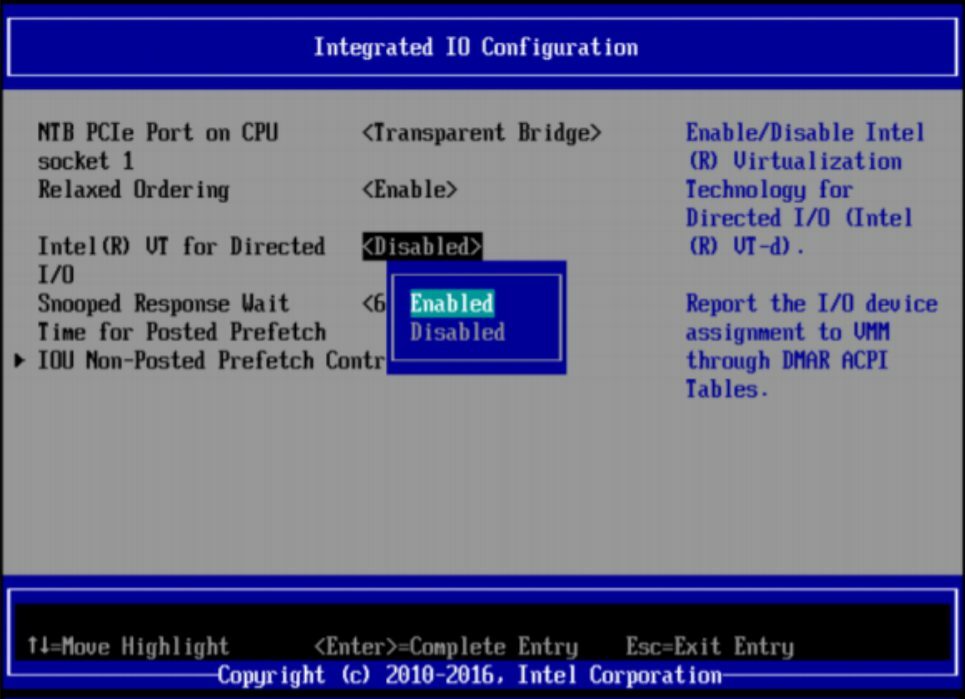- El error 10002 de Netflix le impedirá acceder a sus películas y programas de televisión favoritos.
- Para resolver este problema, intente reinstalar la aplicación Netflix y borrar los datos almacenados en caché.
- Consulte nuestra extensa Netflix Hub para obtener guías e información más fáciles de seguir.
- Marcar nuestro Página web de errores de Netflix para tener acceso rápido a sus guías favoritas de solución de problemas.

Este software mantendrá sus controladores en funcionamiento, lo que lo mantendrá a salvo de errores comunes de la computadora y fallas de hardware. Verifique todos sus controladores ahora en 3 sencillos pasos:
- Descarga DriverFix (archivo de descarga verificado).
- Hacer clic Iniciar escaneo para encontrar todos los controladores problemáticos.
- Hacer clic Actualizar los controladores para conseguir nuevas versiones y evitar averías en el sistema.
- DriverFix ha sido descargado por 0 lectores este mes.
Los errores de Netflix 10002, 112 y 0013 son problemas similares que pueden surgir para los usuarios cuando intentan ver contenido de Flix. Estos errores suelen surgir para los usuarios que utilizan
Netflix con dispositivos de transmisión Apple o Android.Los usuarios generalmente necesitan actualizar los datos en sus dispositivos de transmisión para corregir esos errores.
¿Cómo soluciono los errores de Netflix 10002, 112 y 0013?
1. Reinicie su enrutador y dispositivo de transmisión
- Primero, intente reiniciar su dispositivo de transmisión junto con un Enrutador de internet.
- Apague el dispositivo de transmisión y desconéctelo si está enchufado.
- Si está utilizando un dispositivo de transmisión con TV, apague y desenchufe el televisor.
- Apague su enrutador.
- Desenchufe su enrutador durante aproximadamente un minuto.

- Vuelva a enchufar el enrutador y enciéndalo.
- Vuelva a enchufar el televisor si es necesario y vuelva a encenderlo.
- Espere unos cinco minutos y luego intente transmitir contenido de Netflix nuevamente.
2. Cerrar sesión en Netflix en todos los dispositivos
- Algunos usuarios pueden corregir los errores 112, 10002 y 0013 cerrando sesión en Netflix.
- Para cerrar sesión en Netflix en todos sus dispositivos, abra Netflix.com en un navegador web.
- Haz clic en el botón de perfil en la parte superior derecha de la pestaña del navegador de Netflix.
- Seleccione Cuenta para abrir más opciones.

- Desplácese hacia abajo hasta Configuración y haga clic en el Cerrar sesión en todos los dispositivos enlace allí.

- Haga clic en el Desconectar botón que se muestra directamente debajo.
- Espere unas horas. Luego, vuelva a iniciar sesión en Netflix en el dispositivo por el que surge el problema.
3. Reinstale la aplicación Netflix
dispositivo Android
- La reinstalación de la aplicación Netflix es una de las soluciones más probables para los errores 10002, 112 y 0013.
- Para reinstalar la aplicación Netflix para Android, abra Google Play en el móvil.
- Ingrese Netflix en la barra de búsqueda de Google Play.
- Toque la aplicación Netflix para abrir su página.
- Toque en el Desinstalar opción.
- Seleccione OK para confirmar.
- Luego regrese a la página de la aplicación Netflix y toque Instalar en pc para reinstalarlo.

Dispositivo de Apple
- En una Móvil de Apple, mantenga presionada la aplicación Netflix para agitarla.
- Cuando la aplicación Netflix comience a temblar, toque la X en la parte inferior izquierda de su icono.
- Selecciona el Borrar opción.
- Para reinstalar la aplicación, abra la página de Netflix en la App Store.
- Toque en el Libre y seleccione el Instalar en pc opción.
- Selecciona el Usar ID de Apple existente opción si no ha iniciado sesión.
4. Dale un impulso a tu señal Wi-Fi
- Si está conectado con Wi-Fi, intente aumentar su señal de Wi-Fi.
- Una forma de hacerlo es moviendo el enrutador a una posición central y abierta en la habitación.
- Coloque su enrutador en una posición elevada.
- Por ejemplo, colóquelo en un estante alto o en un escritorio.

- Por ejemplo, colóquelo en un estante alto o en un escritorio.
- Asegúrese de que el firmware de su enrutador se actualice por completo.
- Puede actualizar el firmware de su enrutador a través de la página de configuración de su navegador.
- Mantenga el enrutador alejado de dispositivos inalámbricos.
5. Borrar los datos de la aplicación de Netflix
- Los usuarios también pueden intentar borrar los datos de sus aplicaciones de Netflix en Móviles Android.
- Para hacer eso, toque Ajustes en Android.
- A continuación, toque Aplicaciones para abrir una lista de aplicaciones.

- Selecciona el Aplicación de Netflix enumerados.
- Grifo Almacenamiento para abrir opciones de datos y caché.

- Selecciona el Borrar datos opción.
Por lo tanto, las resoluciones para los errores de Netflix 10002, 112 y 0013 suelen ser sencillas. Reinstalar las aplicaciones, cerrar sesión en Netflix y simplemente reiniciar los dispositivos de transmisión y los enrutadores a menudo puede resolver el problema.
Sin embargo, si aún necesita más correcciones potenciales, haga clic en Iniciar chat en vivo sobre el Página del Centro de ayuda de Netflix.
Preguntas frecuentes
Dependiendo del código de error que esté viendo en su pantalla, la solución para ellos variará. Para asegurarse de que puede encontrar toda la información útil sobre su situación, consulte nuestro Centro de errores de Netflix.
Si tu Chromecast no se conecta, es probable que se deba a un problema de red. Si quieres más información sobre cómo usar Chromecast de manera eficiente en su navegador, consulte esta guía.
Sí, aunque las cookies hacen que la navegación sea más rápida al almacenar información de esos sitios web, se recomienda que borre las cookies almacenadas en su dispositivo de vez en cuando.
![Services.msc no se abre o no responde [Solución completa]](/f/ced57d685a0156ae61459caf82a5cda3.jpg?width=300&height=460)